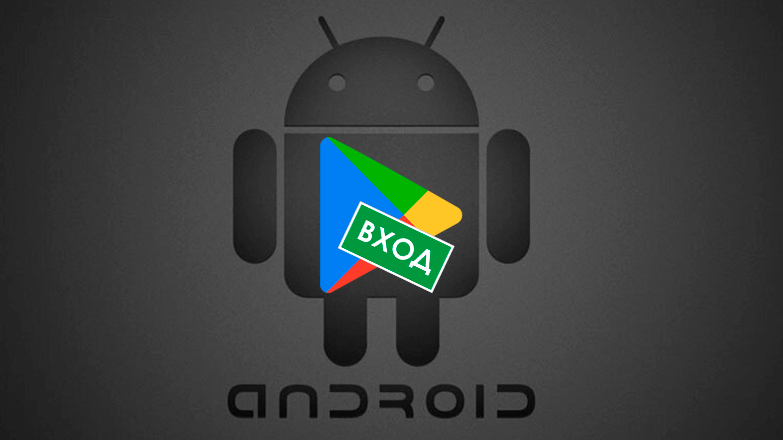Как войти в Плей Маркет — использовать Гугл-аккаунт, созданный ранее или при первом включении устройства. Вход под учетной записью нужен для авторизации пользователя, совершения покупок, создания истории установленных приложений.
Как авторизироваться
Как в Плей Маркете зайти под личным аккаунтом:
- На рабочем столе найдите и клацните по ярлыку магазина. Он может скрываться в папке «Google» с предустановленным софтом.

- Откроется главная страница, где нужно тапнуть по «Войти».

- Начнется проверка безопасности устройства, после чего появится строка для ввода логина в виде прикрепленного к профилю телефона или электронной почты. Заполните пустое место и жмите «Далее». Если записи еще нет, то клацните по «Создать» и следуйте инструкциям. В качестве электронной почты используйте Gmail.
- На следующей странице введите пароль и снова жмите «Далее».
- Теперь прочтите условия использования и политику конфиденциальности. Затем тапните по «Принимаю».

- Появится предложение включить резервное копирование данных на Google Диск. Включите или отключите его, щелкните «Принять».
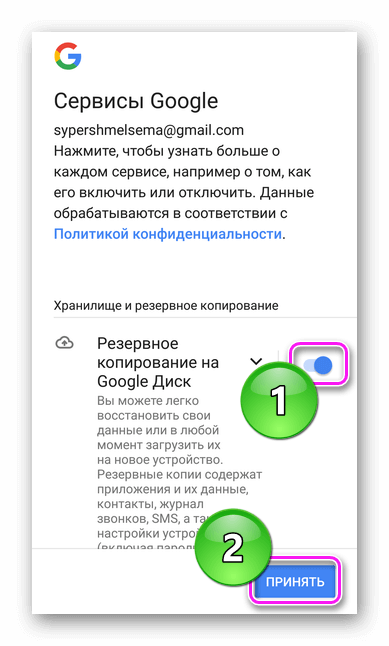
- Теперь перед пользователем возникнет основная страница магазина.
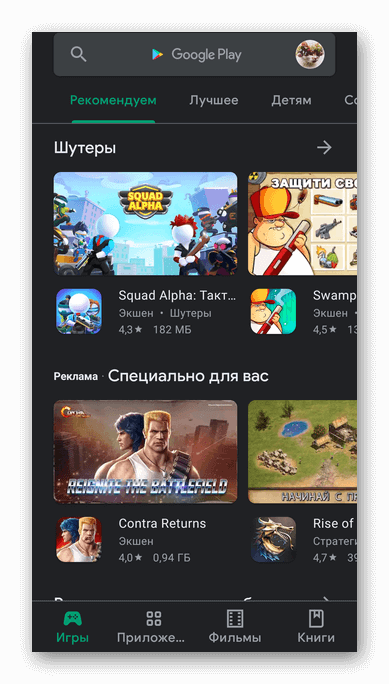
Если пользователь авторизировался в другом сервисе от Гугл (YouTube, Карты) или вошел под учеткой при первом включении устройства — входить под личной учетной записью не понадобится, поскольку она будет доступна по умолчанию.
Альтернативный вариант
Как в аккаунт Гугл Плей Маркет войти без подтверждения учетной записи в магазине приложений:
- Переместитесь в «Настройки» смартфона/планшета. В списке откройте «Аккаунт и синхронизация».

- В новом окне тапните по «Добавить».
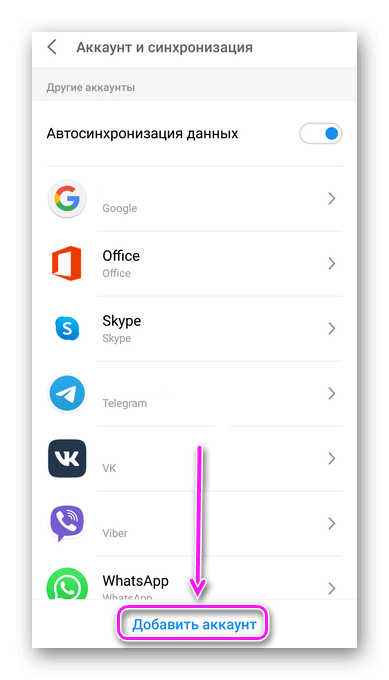
- Появится перечень профилей, среди которых выберите «Google».
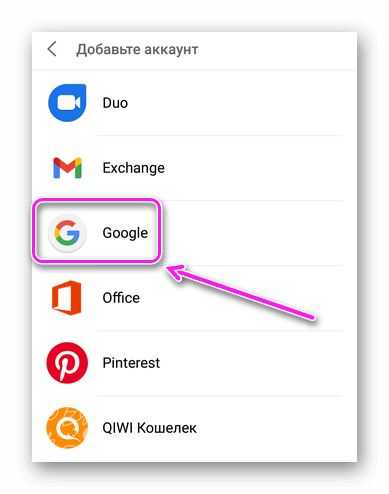
- Понадобится повторить те же действия, что были описаны ранее: ввести логин, пароль, принять условия конфиденциальности, включить/выключить создание резервной копии.
После того как учетка появится в общем списке, откройте приложение и выберите профиль для доступа к софту.
Через это же меню удаляют лишних или устаревших “пользователей”.
Авторизация в магазине приложений поискового гиганта требует использовать ранее созданный профиль. Без него, устанавливать игры и программы получится только через APK-файлы.